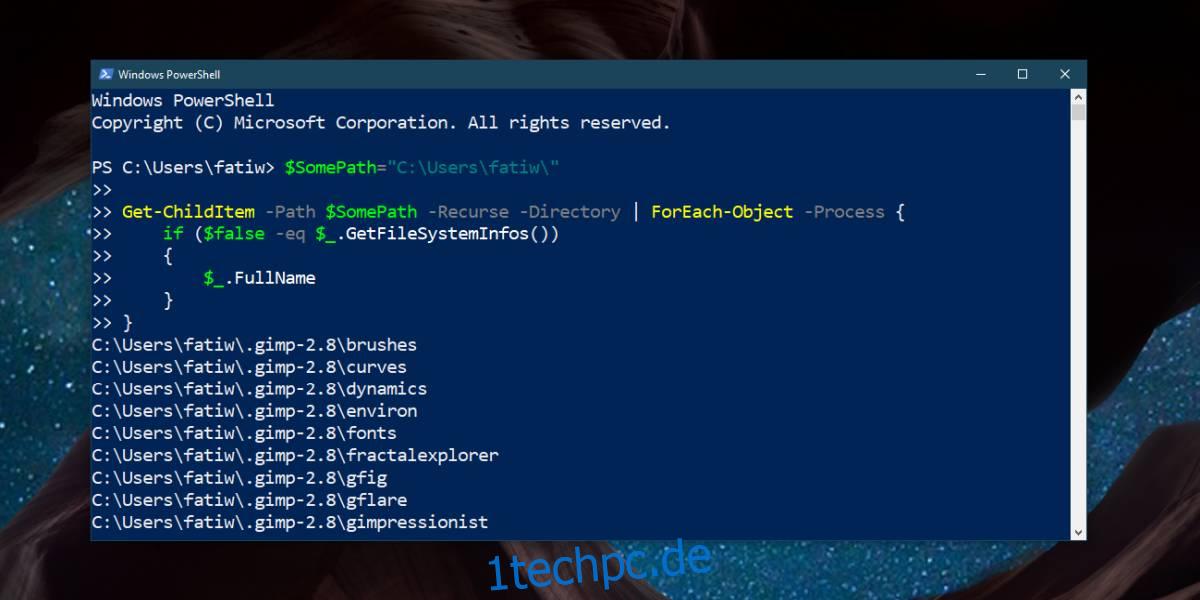Windows 10 verfügt über ein Tool, mit dem Sie die Speicherplatznutzung nach Ordner anzeigen können. Es befindet sich in der Einstellungen-App und wenn Sie jemals Speicherplatz auf Ihrer Festplatte freigeben müssen, ist es ein guter Ort, um nach dem zu suchen, was Sie zum Aufräumen benötigen. Wo große, nutzlose Dateien Speicherplatz beanspruchen, verursachen leere Ordner Probleme, wenn Sie versuchen, eine Datei zu finden. So finden Sie leere Ordner unter Windows 10.
Finden Sie leere Ordner
Es ist ziemlich einfach, leere Ordner unter Windows 10 zu finden. Sie können einen einfachen Befehl in PowerShell ausführen und es werden alle Ordner für Sie aufgelistet. Der Befehl kann auf einem ganzen Laufwerk oder auf einem bestimmten Ordner ausgeführt werden.
Öffnen Sie PowerShell und führen Sie den folgenden Befehl aus;
$SomePath="C:UsersfatiwDesktop"
Get-ChildItem -Path $SomePath -Recurse -Directory | ForEach-Object -Process {
if ($false -eq $_.GetFileSystemInfos())
{
$_.FullName
}
}
Sie müssen die erste Zeile des obigen Befehls an Ihre Bedürfnisse anpassen. Ersetzen Sie in der ersten Zeile den in Kommas eingeschlossenen Pfad durch den Pfad zu dem Ordner, den Sie scannen möchten.
Beispiele:
Um Ihr gesamtes C-Laufwerk zu scannen;
$SomePath="C:"
oder
Um die auf Laufwerk D gespeicherte Steam-Bibliothek zu scannen;
$SomePath="D:SteamLibrary"
oder
Um einen Benutzerordner zu scannen;
$SomePath="C:UsersYourUserName"
Der Befehl gibt eine Liste aller leeren Ordner am angegebenen Speicherort zurück. Die Liste enthält den Pfad zum Ordner. Es wird nichts gelöscht oder verschoben. Wenn Sie einen der Ordner loswerden möchten, können Sie dies über PowerShell tun, aber es ist einfacher, sie aus dem Datei-Explorer zu löschen.
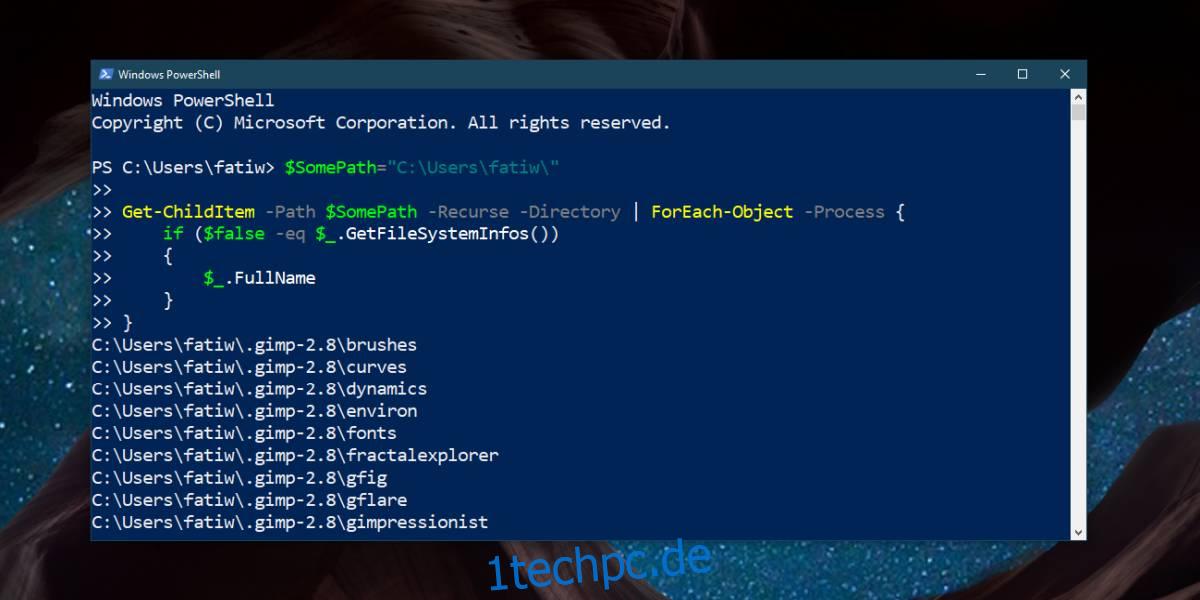
Wenn Sie diesen Befehl auf einem ganzen Laufwerk ausführen, kann die Ausführung länger dauern, insbesondere wenn Sie ihn auf Ihrem Windows-Laufwerk ausführen. Er scannt jedoch immer noch schnell und ist viel besser, als ein klobiges oder sogar ein gut gemachtes Tool zu verwenden, um ihn zu finden leere Ordner unter Windows 10. Wenn Sie ein Tool verwenden, verwenden Sie eines, um die Ordner zu löschen, aber soweit es um einen zuverlässigen Scan geht, können Sie PowerShell ohne Probleme verwenden.
Es sei darauf hingewiesen, dass Sie keine Administratorrechte benötigen, um diesen Befehl auszuführen. Wenn Sie ihn jedoch auf Ihrem Windows-Laufwerk ausführen, sollten Sie ihn mit Administratorrechten ausführen, da er sonst bestimmte Ordner, die durch den geschützt sind, nicht scannen kann System. Es ist möglich, dass der Befehl auch mit Administratorrechten bestimmte Ordner nicht nach leeren Ordnern durchsuchen kann. In diesem Fall ist es am besten, diese Ordner in Ruhe zu lassen. Sie können leer sein, aber Ihr Betriebssystem hat sie erstellt und muss sie möglicherweise für etwas verwenden. Wenn Sie die Ordner löschen und später vergessen, dass Sie dies getan haben, können Probleme auftreten und Sie können nicht herausfinden, was schief gelaufen ist.